Dans Android 4.3, Google avait ajouté un écran de configuration caché qui permettait – enfin – de modifier finement les autorisations d’une application, au lieu du fonctionnement par défaut du système en mode tout ou rien. Rapidement des applications sont arrivées pour débloquer l’accès à cet écran. Dans Android 4.4, Google a changé son emplacement, mais ces applications ont été rapidement mises à jour en conséquence. Rebelote avec Android 4.4.2, et cette fois l’écran semble mieux caché…
En effet, alors qu’il restait facile d’accès dans Android 4.4/4.4.1, les développeurs des applications le débloquant n’ont visiblement pas encore trouvé de solution pour la 4.4.2 sans accès root. Il existe toutefois déjà une solution pour ceux qui ont rooté, via le framework Xposed.
Une fois le framework Xposed installé, il suffit d’ajouter le module AppOpsXposed puis de l’activer dans Xposed Installer (un redémarrage sera nécessaire) pour rétablir l’accès à cet écran de configuration. Il sera de plus intégré directement dans l’écran de paramètre du système.
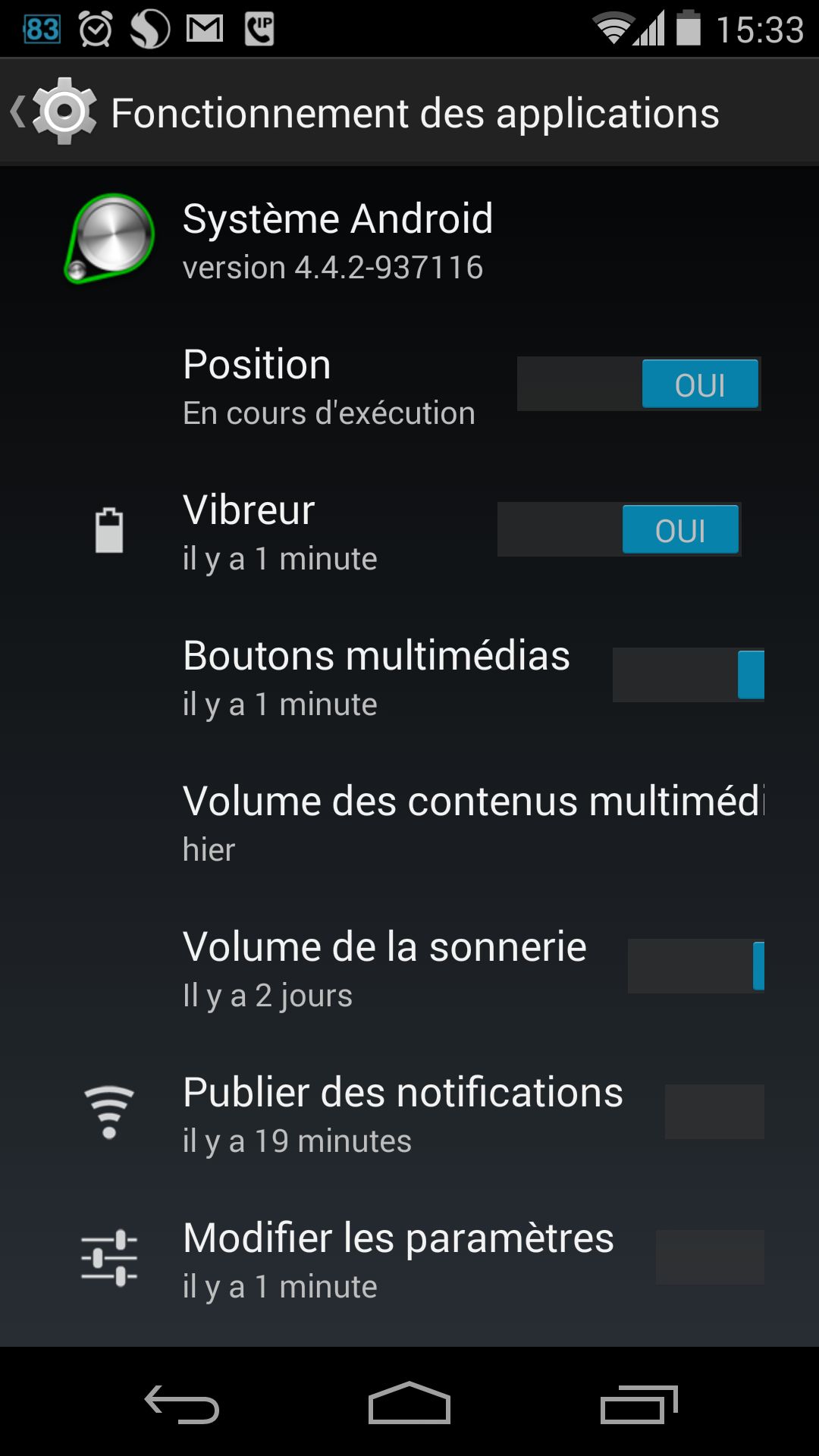
J’en ai profité aussi pour faire un petit passage en revue des autres modules disponibles pour Xposed. J’avais en effet déjà entendu parler plusieurs fois de ce framework, mais sans jamais regarder plus en détail ce dont il est capable. J’ai du coup retenu quatre autres modules.
Tout d’abord, App Settings qui permet diverses modifications de comportement des applications en forçant les valeurs envoyées par le système pour certains paramètres : résolution d’écran, taille de police, langue… C’est ce dernier point que je trouve particulièrement utile, de nombreuses applications intégrant une traduction française plus que foireuse, ce qui les rend bien plus utilisables en forçant l’anglais… App Settings permet aussi d’empêcher une application de passer en mode plein écran, ce qui m’aurait bien dépanné par le passé, mais a perdu de son intérêt avec Kit Kat, qui permet de faire revenir la barre système même en plein écran. Enfin, App Settings intègre également une gestion des permissions, un peu plus fine que celle d’AppOps (qui ne gère pas toutes les permissions existantes).
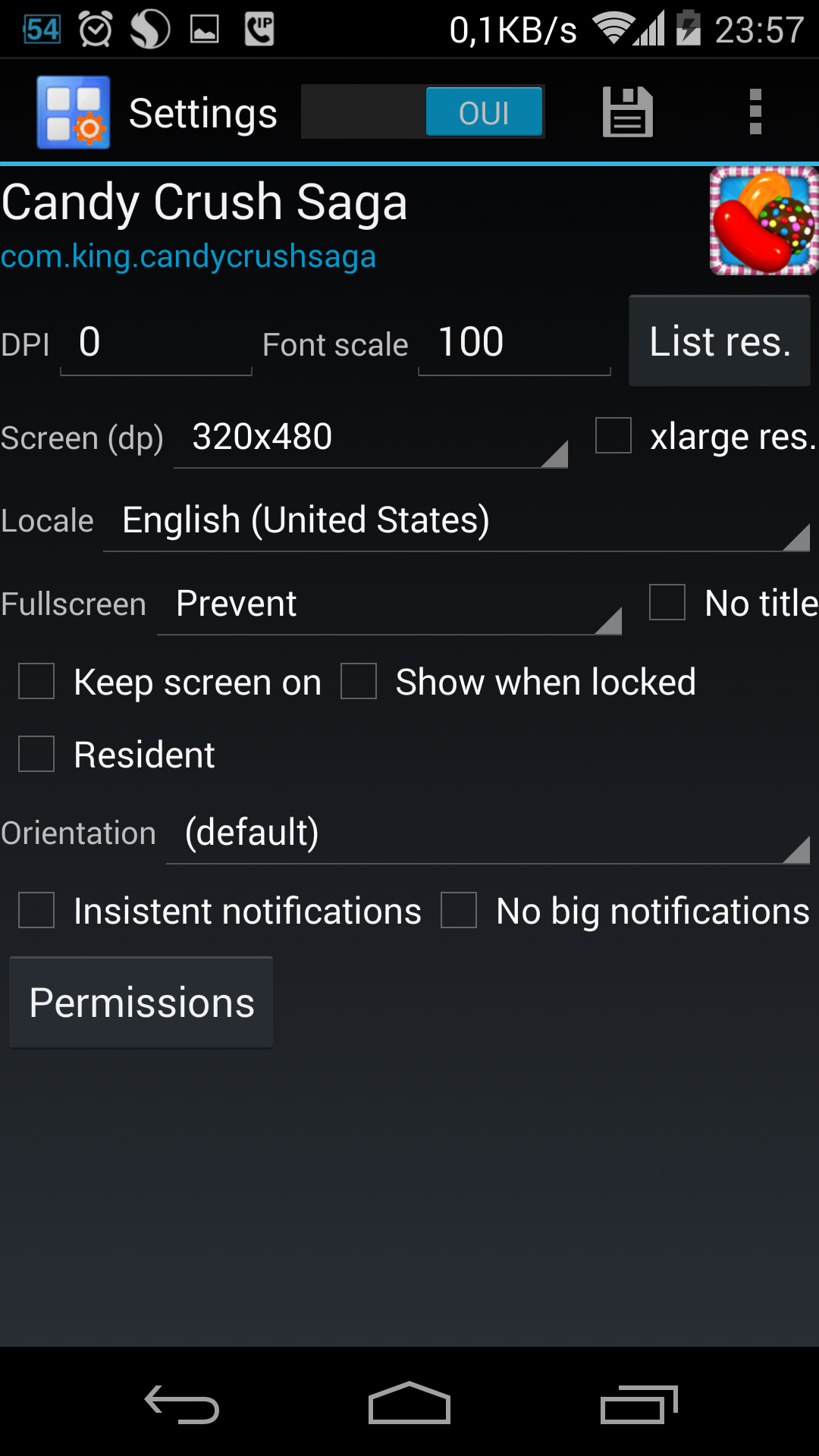
J’ai également installé Advanced Power Menu, qui permet d’ajouter des boutons dans le menu qui s’affiche lors d’un appui long sur le bouton d’allumage, par exemple un bouton pour commander le redémarrage de l’appareil. Il propose également une protection contre les voleurs qui empêche d’éteindre ou de redémarrer l’appareil lorsqu’il est verrouillé (et fera prochainement de même pour empêcher le passage en mode avion), ce qui augmente les chances de pouvoir suivre ou effacer l’appareil avec Android Device Manager. Bon, le voleur aura toujours la possibilité de retirer la batterie ou de faire une extinction forcée, mais ça lui complique quand même un peu les choses.
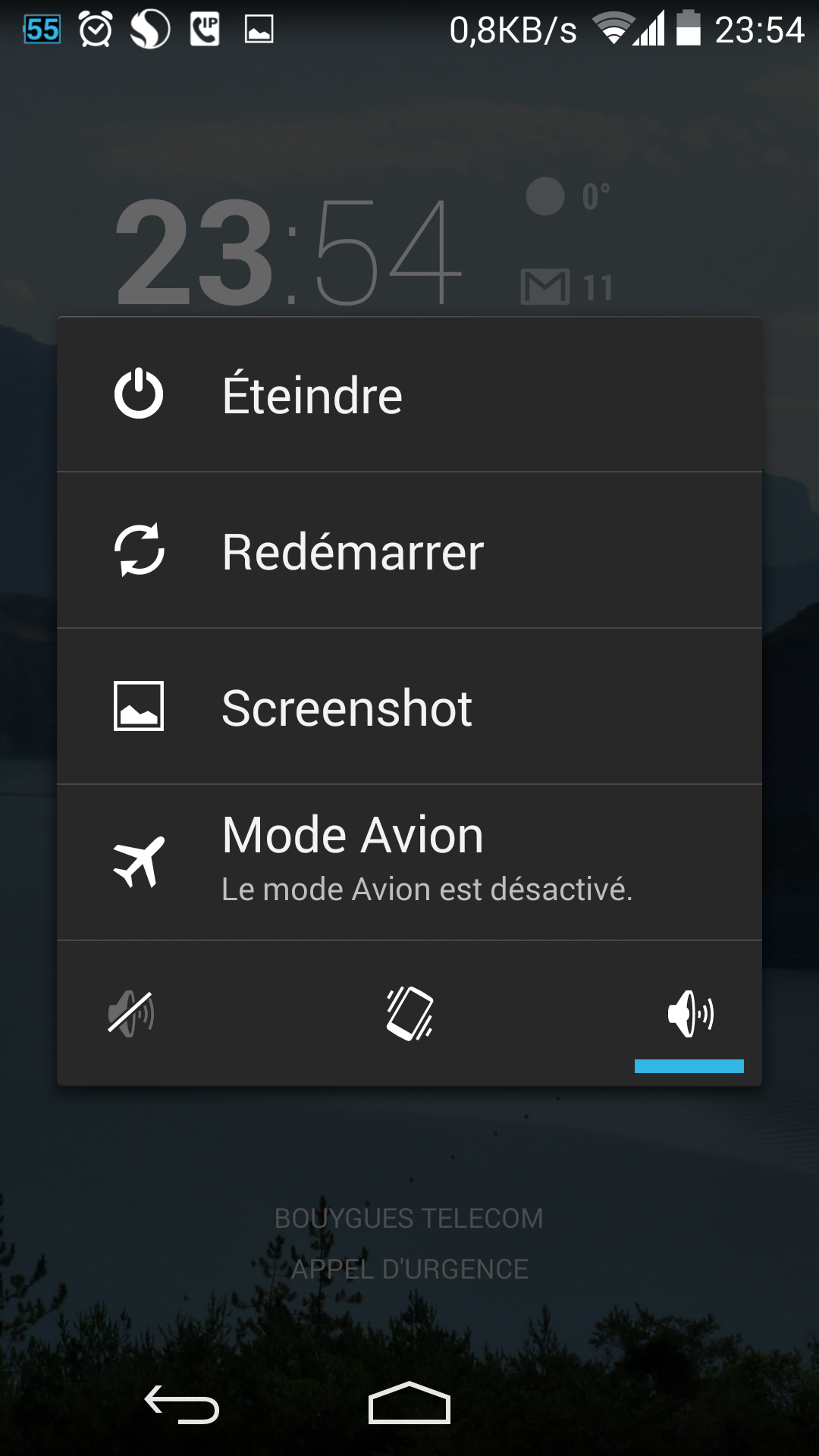
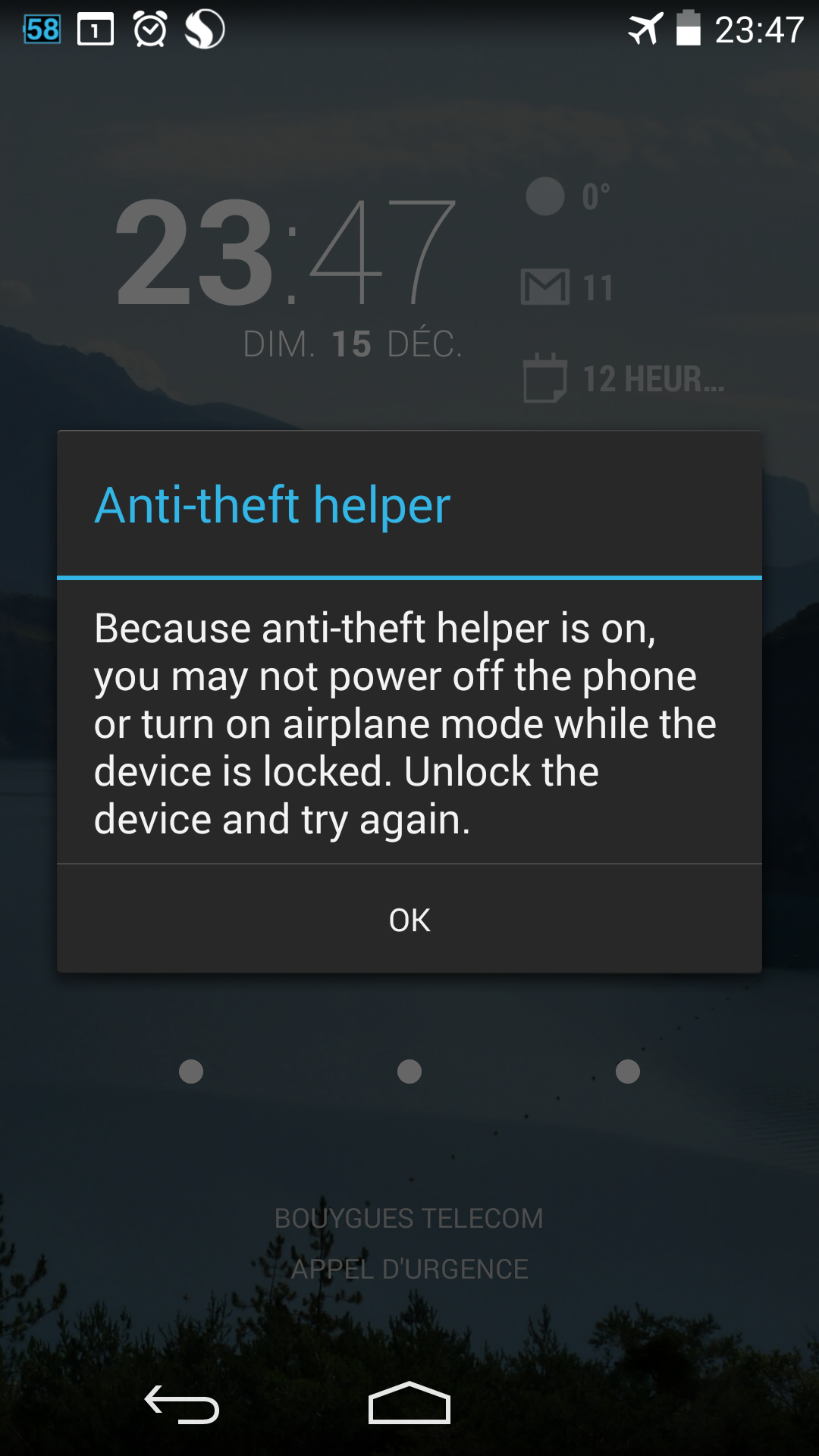
Pour les plus geeks, je recommande également XPrivacy, qui offre un niveau de contrôle des autorisations particulièrement poussé : en plus de pouvoir bloquer les accès par groupe de fonctionnalités, XPrivacy peut bloquer des sous-fonctions. Il dispose aussi d’une fonction de surveillance, en signalant quand les autorisations ont été utilisées pour la dernière fois par une application et permet de définir les valeurs à renvoyer par défaut lorsqu’une autorisation est désactivée (par exemple, il est possible de définir des coordonnées GPS à envoyer), soit de façon globale, soit avec des valeurs spécifiques pour chaque application. Les restrictions définies pour une application peuvent par ailleurs être sauvegardées comme modèle pour les appliquer ensuite à d’autres applications, ce qui facilite grandement le processus.
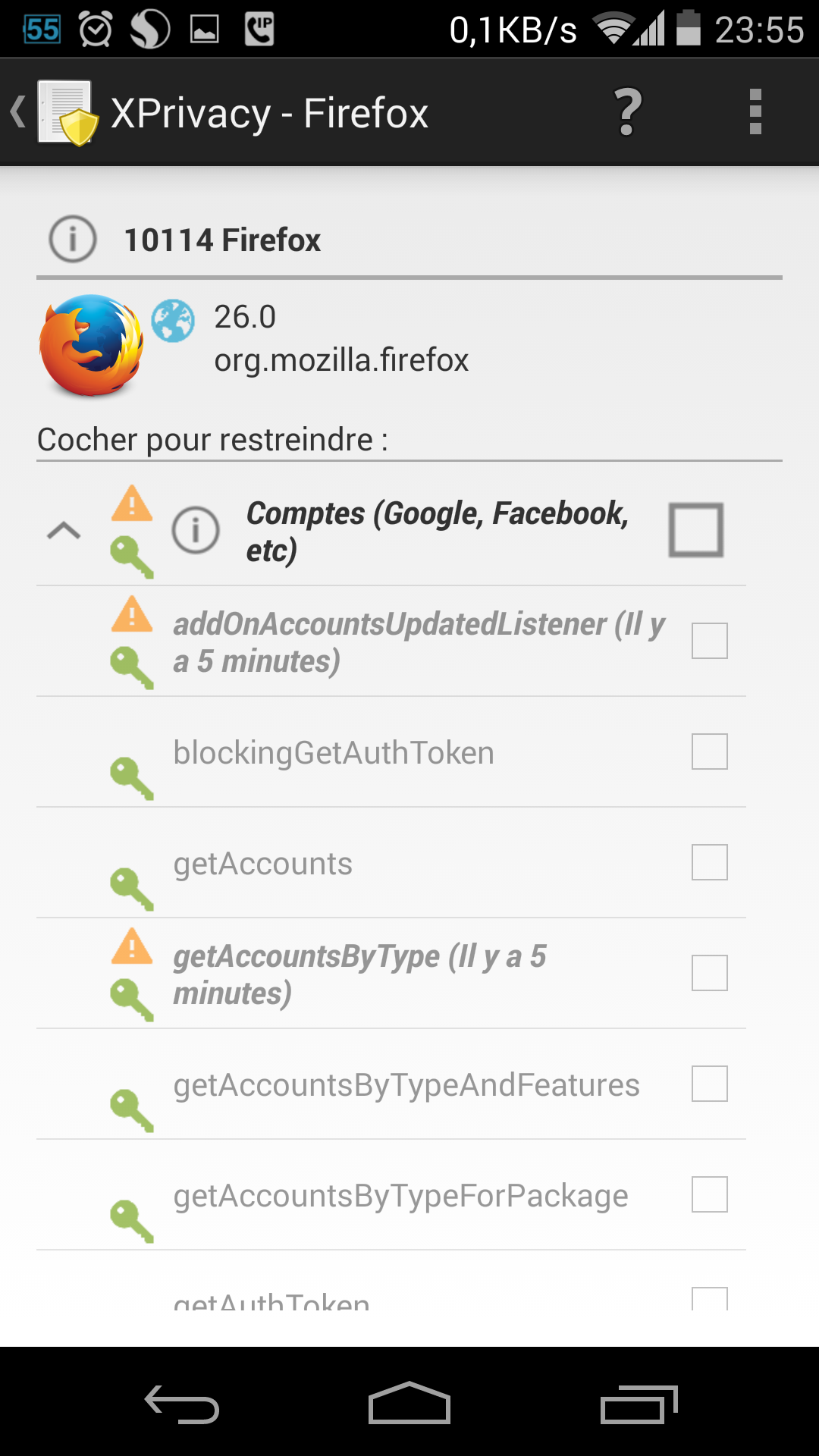
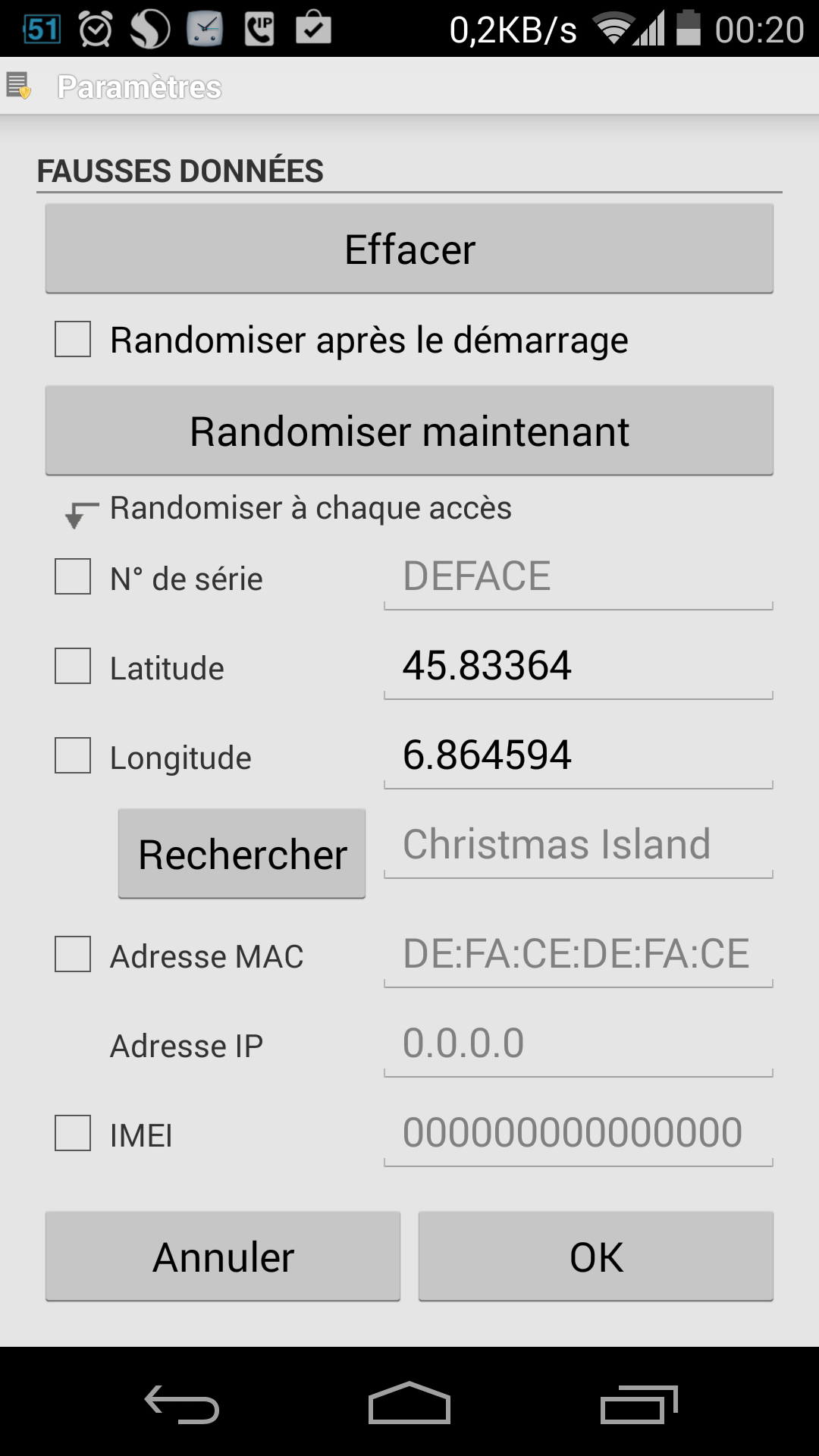
On termine avec Network Speed Indicator. Depuis mon passage à Kit Kat, je regrette la disparition des petites flèches qui indiquaient l’activité réseau sur les icônes de niveau de réception. Elles ne sont désormais visibles que dans le panneau de contrôle, ce qui limite leur intérêt. Network Speed Indicator permet de savoir quand il y a de l’activité réseau en affichant le débit instantané dans la barre système. C’est un peu plus encombrant que les flèches et ça n’indique pas quelle interface est utilisée, mais c’est mieux que rien 🙂
Merci pour cette article très complet